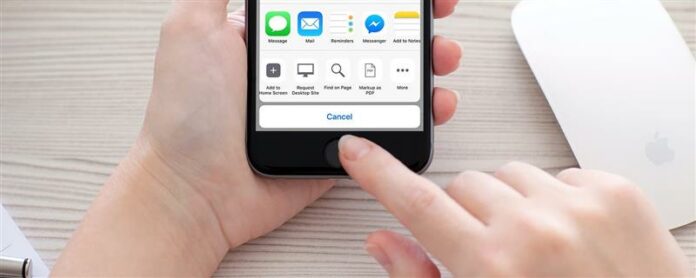Если вы когда -либо сталкивались с статьей или веб -страницей, в которой есть много отличной информации, которую вы хотите сохранить, вы можете превратить эту веб -страницу в PDF, используя браузер Safari на iPhone. После того, как вы сохранили веб -страницу в качестве PDF, вы можете редактировать или отметить документ. Затем вы можете экспортировать его в свое любимое приложение для просмотра, такое как Kindle или Adobe Acrobat Reader, или даже отправить его кому -то другому. Вот как превратить веб -страницу Safari в PDF на iPhone или iPad.
Как превратить веб -страницу Safari в PDF
-
Откройте Safari и найдите веб -страницу, которую хотите сохранить в качестве PDF.
-
Нажмите значок «Поделиться» в нижнем центре экрана.
-
Прокручивайте ваши параметры, пока не увидите разметку как PDF. Нажмите на него.
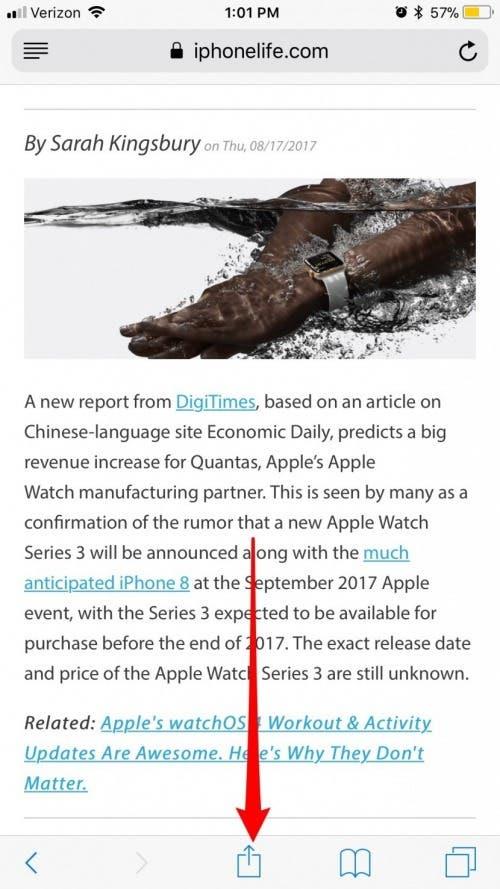
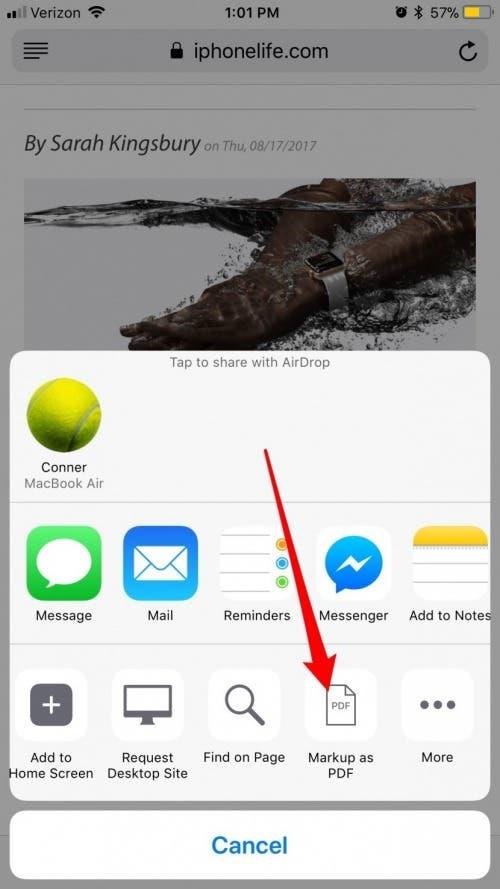
-
Появится версия PDF на веб -странице. Вы можете нажать на значок маркера в правом верхнем углу, чтобы отредактировать его и отметить PDF.
-
Как только вы закончите, нажмите значок «Поделиться» в левом нижнем углу. Здесь вы можете поделиться этим с кем -то по сообщениям и почту. Или вы можете скопировать его в своем любимом приложении для чтения. Вы даже можете распечатать PDF -файл или сохранить его в приложении New Files.
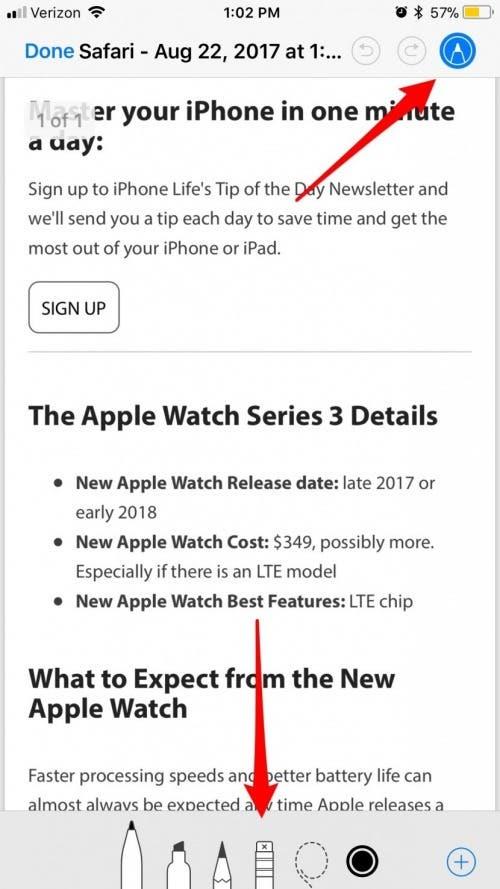
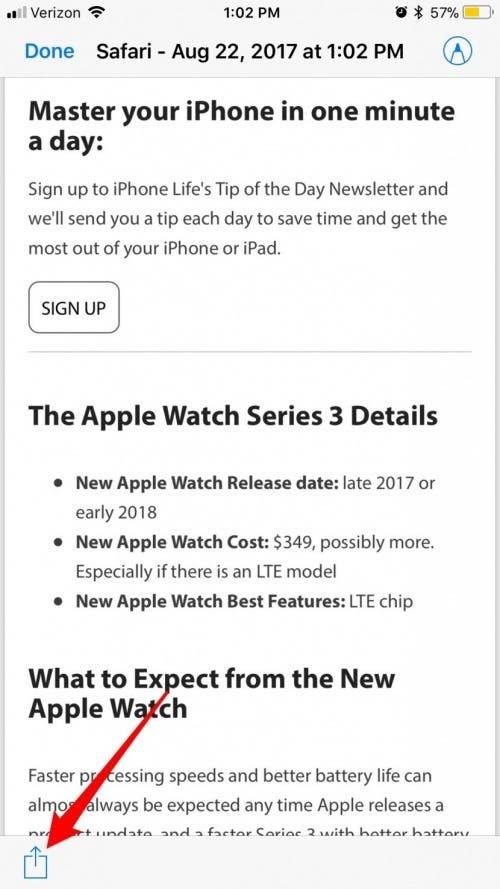
Это все, что нужно! Эта функция фантастика для легко сохранения информации, к которой вы хотите получить легкий доступ на своих устройствах iOS.
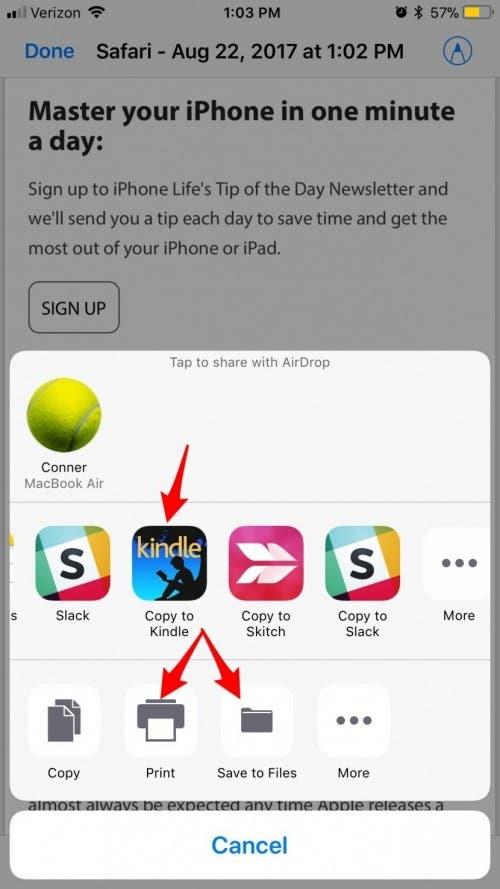 Если вы часто работаете с PDFS, вы также можете узнать простой способ знак PDFS на вашем Mac . Верхнее изображение.
Если вы часто работаете с PDFS, вы также можете узнать простой способ знак PDFS на вашем Mac . Верхнее изображение.